
Jodi a ou pral aprann ki jan yo kreye yon machin vityèl pou Remix OS nan VirtualBox ak enstale sistèm sa a opere.
Etap 3: Mete kanpe yon machin Virtual
Opsyonèlman, ou ka yon despon ti kras machin nan kreye epi ogmante pwodiktivite li yo.
- Klike sou bouton an sourit dwa kreye pa machin nan epi chwazi "Fikse".

- Nan tab la sistèm> processeur, ou ka itilize yon lòt processeur epi yo genyen ladan "pae / nx".
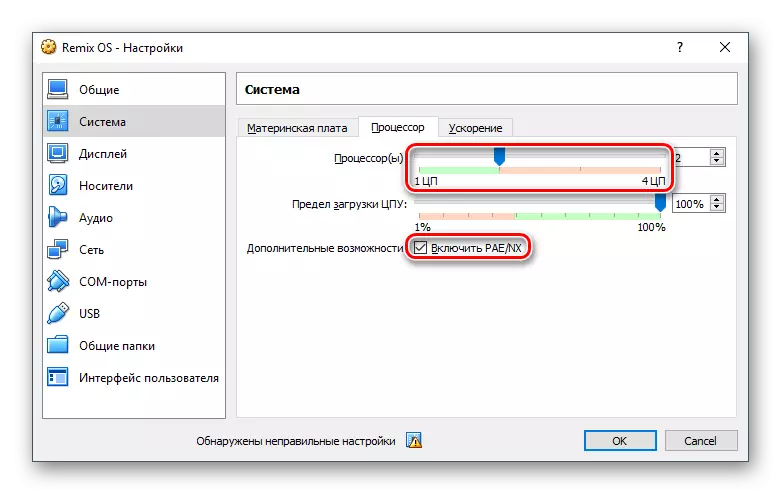
- Tab "Display"> "ekran" pèmèt ou ogmante memwa nan videyo epi sèvi ak 3D akselerasyon.
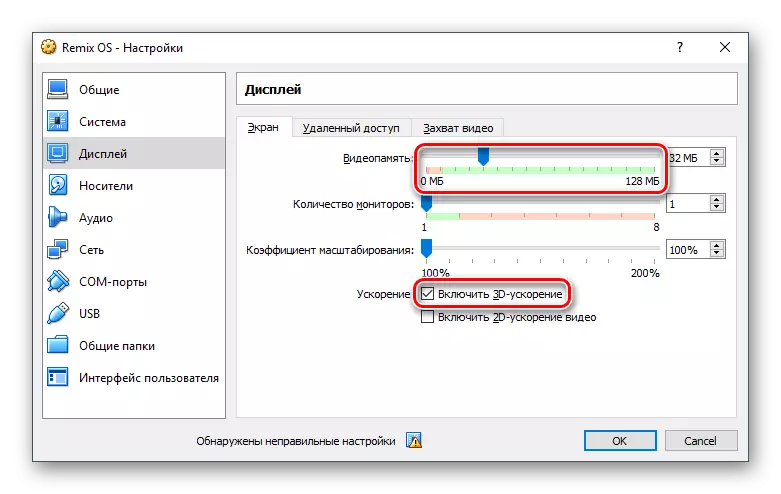
- Ou kapab tou configured lòt paramèt nan pwòp diskresyon ou. Ou ka toujou retounen nan anviwònman sa yo lè yo pral machin nan vityèl dwe etenn.
Etap 4: Enstale Remix OS
Lè tout bagay se prepare pou enstalasyon an nan sistèm nan fonksyone, ou ka kontinye nan etap la koupon pou achte.
- Sourit mete aksan sou eksplwatasyon ou sou pati nan bò gòch nan Manadjè a VirtualBox, epi klike sou bouton an kouri ki sitiye sou ba zouti a.
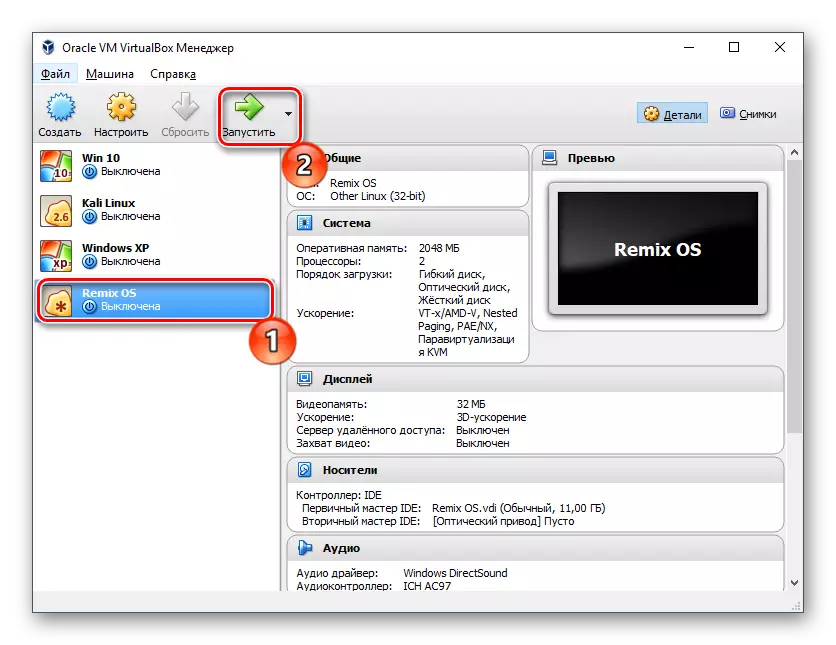
- Machin nan ap kòmanse travay li yo, ak pou itilize nan lavni pral mande yo presize imaj la nan eksplwatasyon an yo kòmanse enstalasyon an. Klike sou icon a ak katab la ak nan kondiktè a, chwazi imaj la download nan Remix OS.
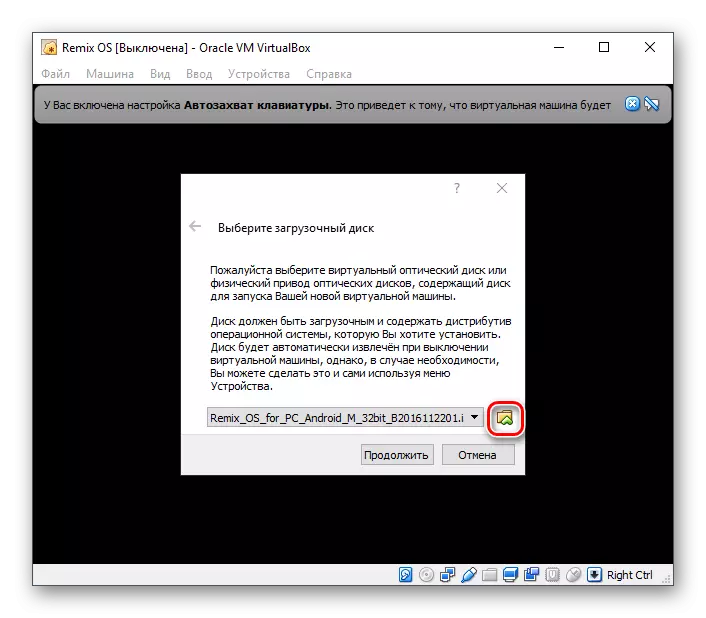
- Sistèm nan pral pwopoze yo chwazi kalite a kòmanse:
- Rezidan Mode - Mode pou sistèm nan fonksyone enstale;
- Mode Guest se yon mòd envite nan ki sesyon an pa pral sove.
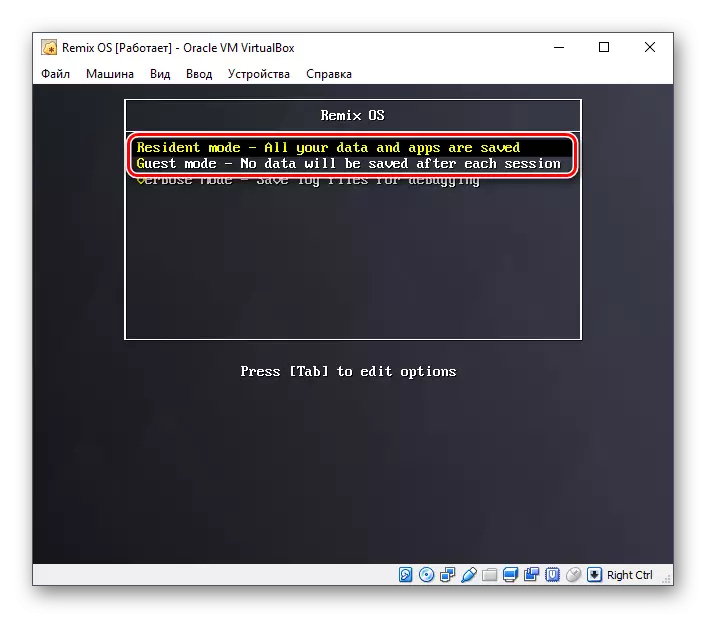
Pou enstale Remix OS, ou dwe gen yon mòd rezidan. Peze kle Tab la - yon fisèl ak paramèt yo lansman ap parèt anba blòk la ak seleksyon an mòd.
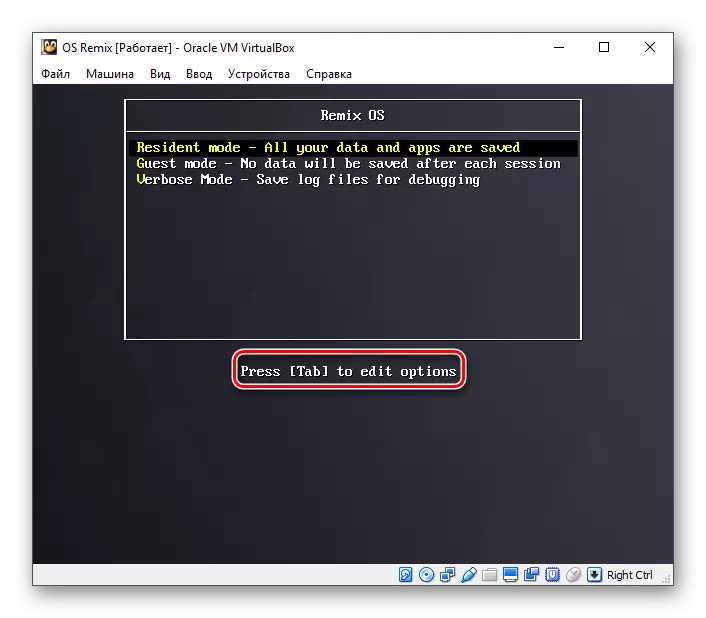
- Efase tèks la nan mo "trankil la", jan yo montre nan D anba a. Tanpri note ke apre mo a, espas ki la dwe rete.
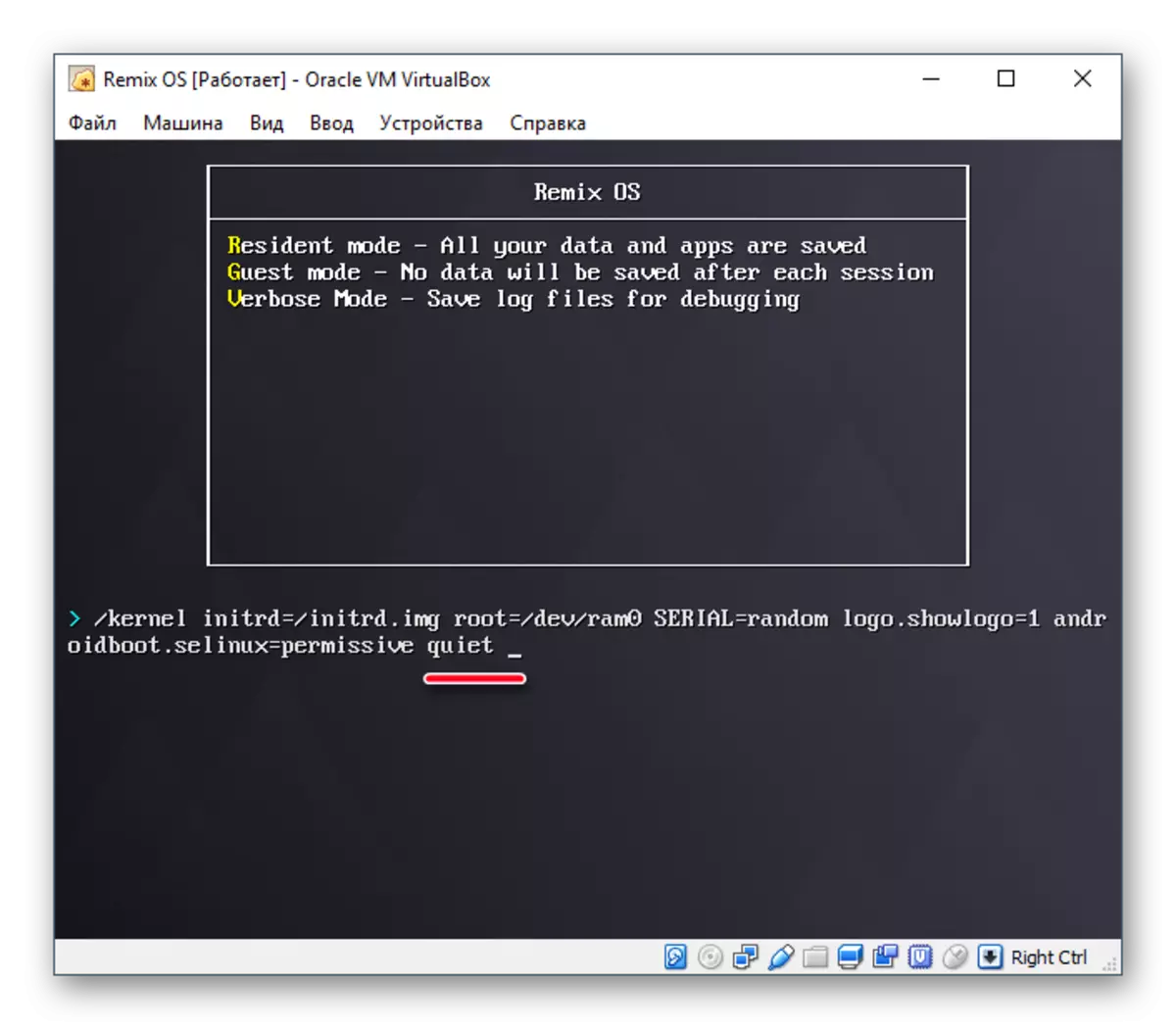
- Èkstre "enstale = 1" paramèt la ak laprès antre.

- Li pral mande yo kreye yon seksyon sou yon ki gen kapasite vityèl difisil, kote OS la Remix ap fèt nan lavni. Chwazi "Kreye / Modifye Partitions".
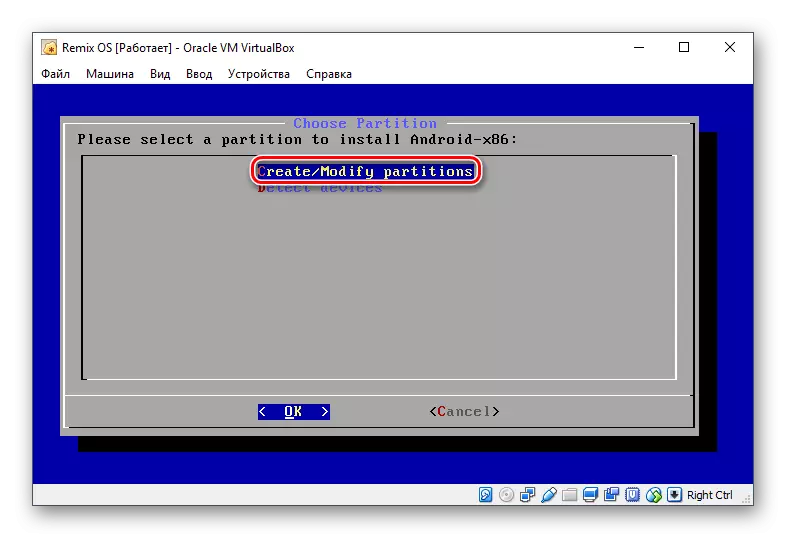
- Nan kesyon an: "Èske ou vle sèvi ak GPT?" Reponn "Non".
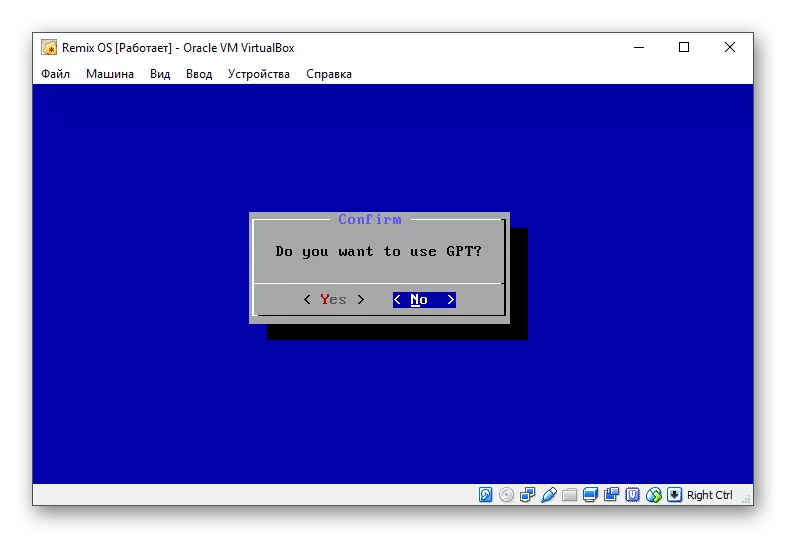
- Pral sèvis piblik la CFDisk angaje nan seksyon yo ki kondwi dwe te lanse. Isit la ak Lè sa a, tout bouton sa yo pral lokalize nan pati anba a nan fenèt la. Chwazi "New" yo kreye yon patisyon yo enstale eksplwatasyon an.
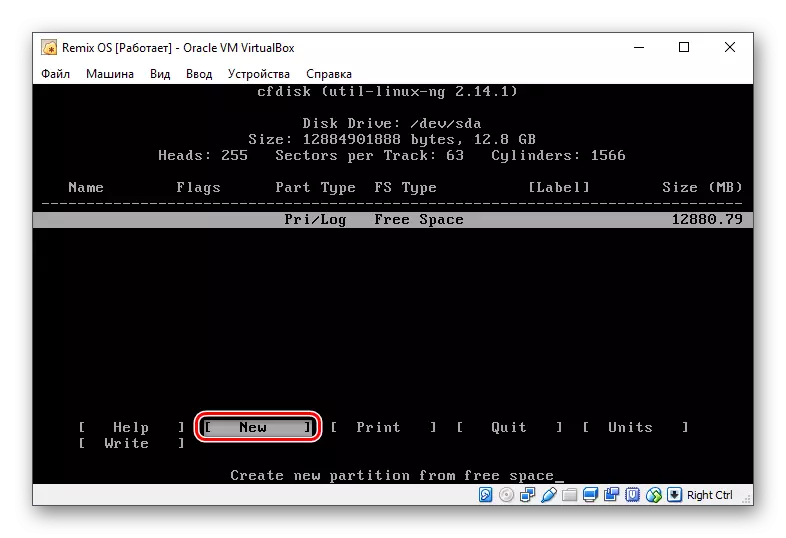
- Seksyon sa a dwe fèt de baz yo. Pou fè sa, bay li kòm "prensipal".
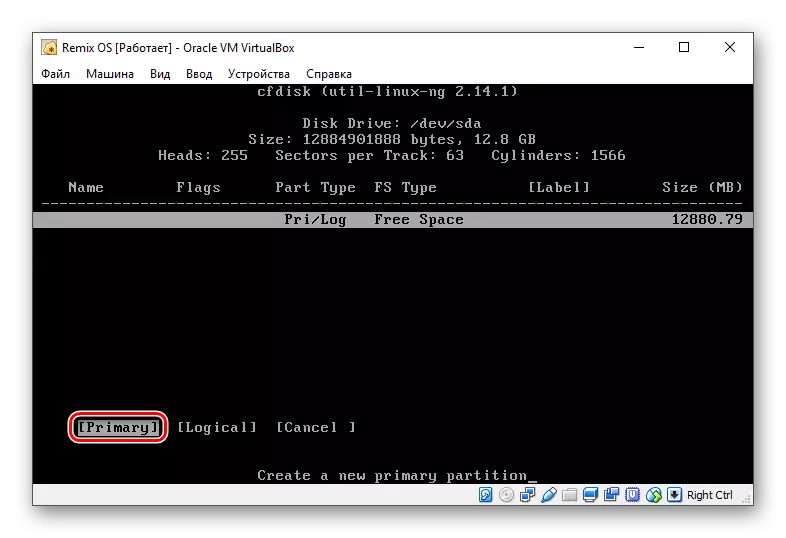
- Si ou kreye yon seksyon (pa vle divize HDD a Virtual nan plizyè komèsan), Lè sa a, kite kantite lajan an nan megaokte ki te sèvis piblik la ekspoze davans. Sa a volim ou resevwa lajan tèt ou lè y ap kreye yon machin vityèl.
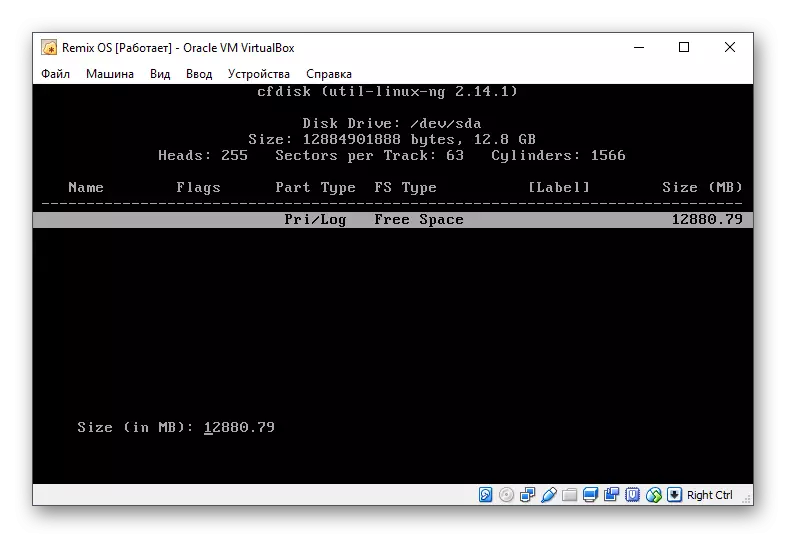
- Pou kondwi bòt la ak sistèm nan ka kouri soti nan li, chwazi paramèt la demere.
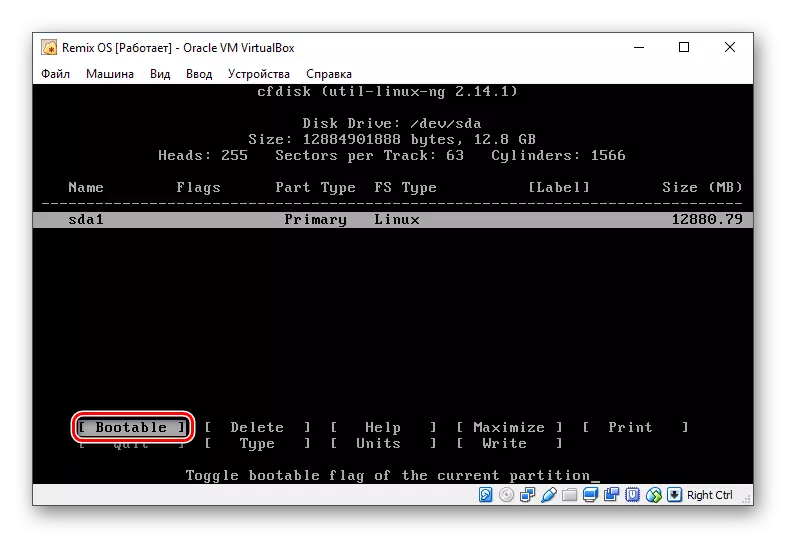
Fenèt la ap rete menm jan an, ak nan tablo a ou ka wè ke patisyon prensipal la (SDA1) te tounen soti yo dwe make kòm "bòt".
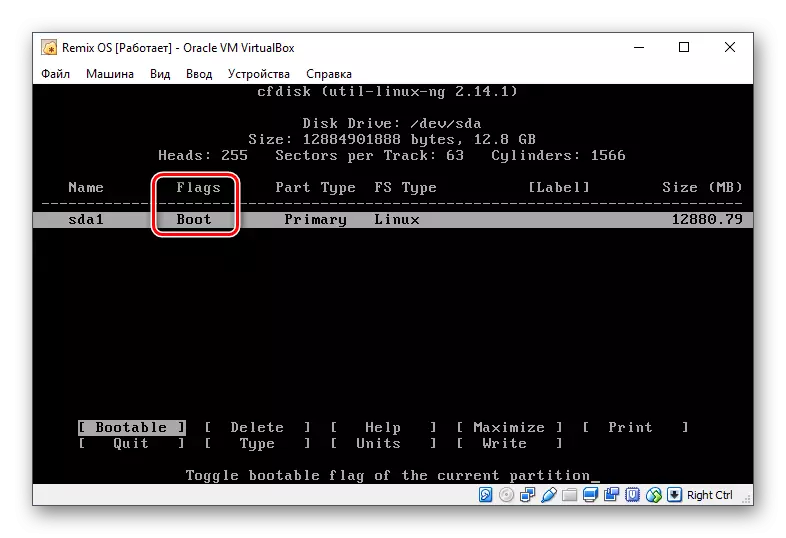
- Pa gen opsyon nan konfigirasyon plis, se konsa chwazi "Ekri" pou konsève pou anviwònman yo epi ale nan fenèt kap vini an.
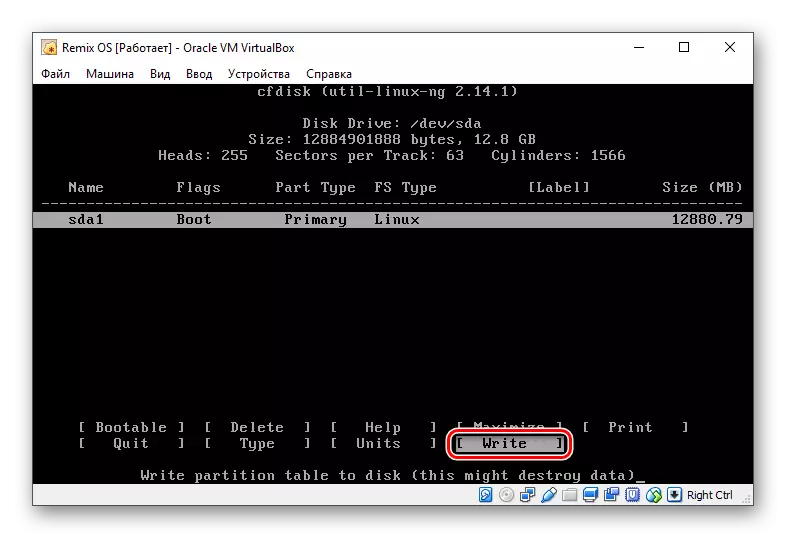
- Yon konfimasyon yo pral mande yo kreye yon patisyon sou ki gen kapasite la. Ekri mo "wi" si ou dakò. Mo nan tèt li pa anfòm nan ekran an antyèman, men preskri san yo pa pwoblèm.
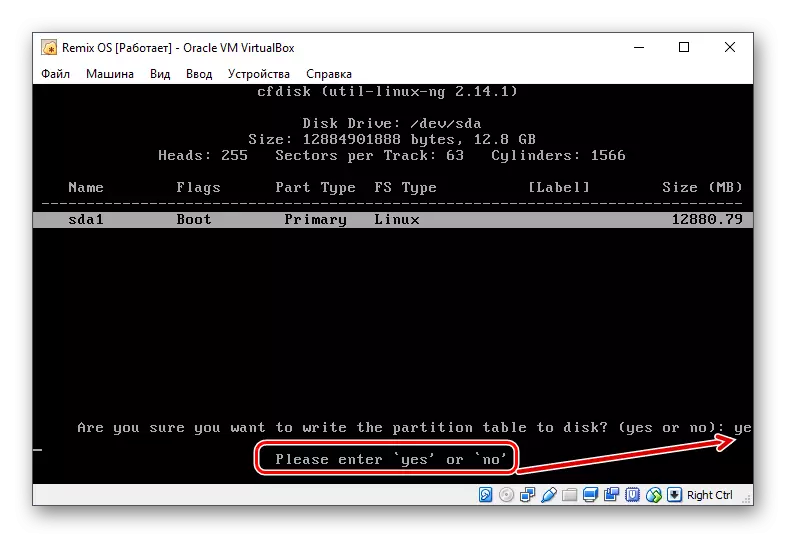
- Pwosesis anrejistreman an pral ale, rete tann.

- Nou te kreye patisyon prensipal la epi sèlman pou enstale eksplwatasyon an. Chwazi Kite.

- Ou pral vin nan koòdone nan enstale ankò. Koulye a, chwazi seksyon an SDA1, kote OS la Remix yo pral enstale nan lavni.
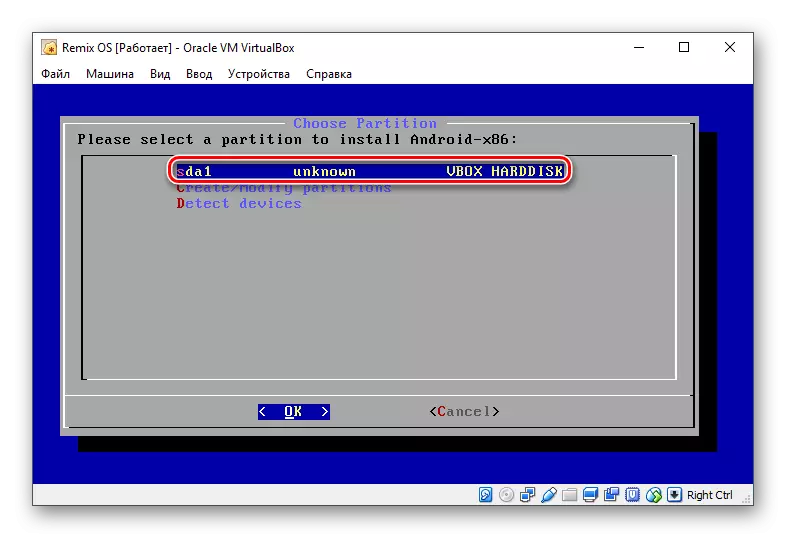
- Sou òf la Seksyon Fòma, chwazi "Ext4" sistèm nan dosye - li se anjeneral yo itilize nan Linux sistèm ki baze sou.

- Pral gen yon notifikasyon ke tout done ki sòti nan kondwi sa a yo pral efase lè fòma, ak kesyon an se konfyans nan aksyon yo komèt. Chwazi "Wi".

- Nan kesyon an, si ou vle enstale charjeur a fouye, reponn "Wi".
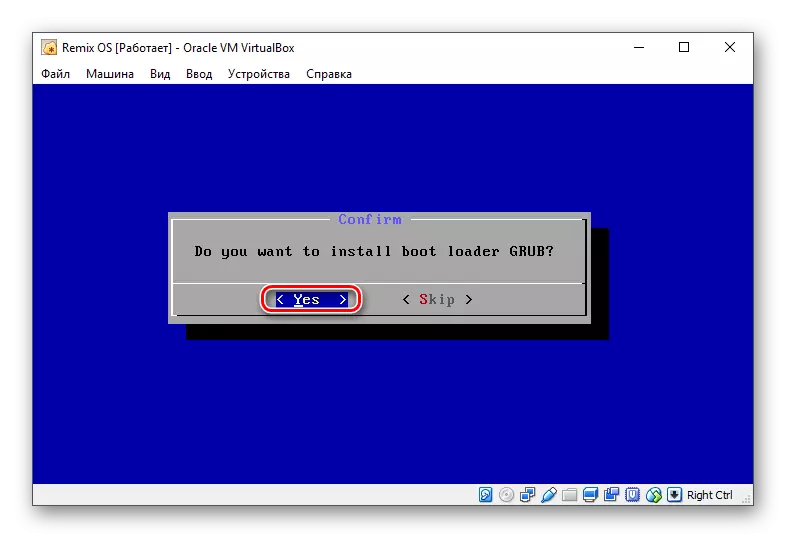
- Y ap fè yon lòt kesyon ap parèt: "Ou vle enstale anyè a / sistèm kòm li-ekri (ki disponib pou chanjman). Klike sou "Wi".
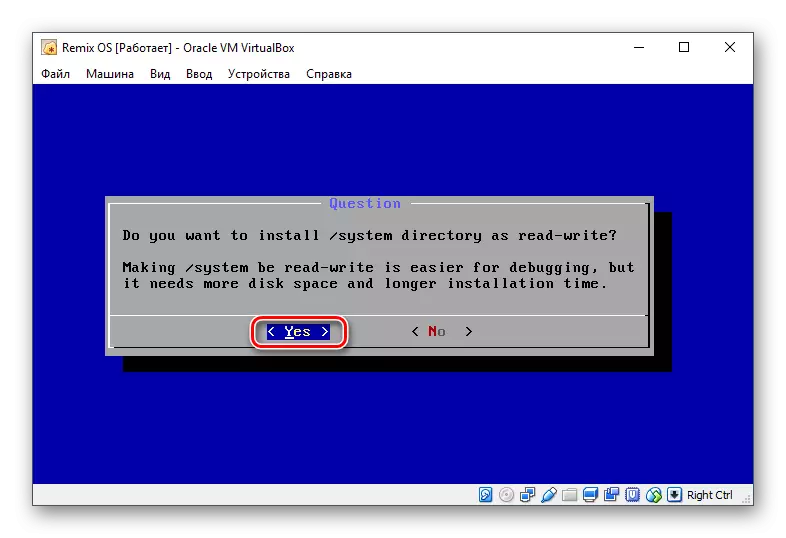
- Remix OS enstalasyon yo ap kòmanse.
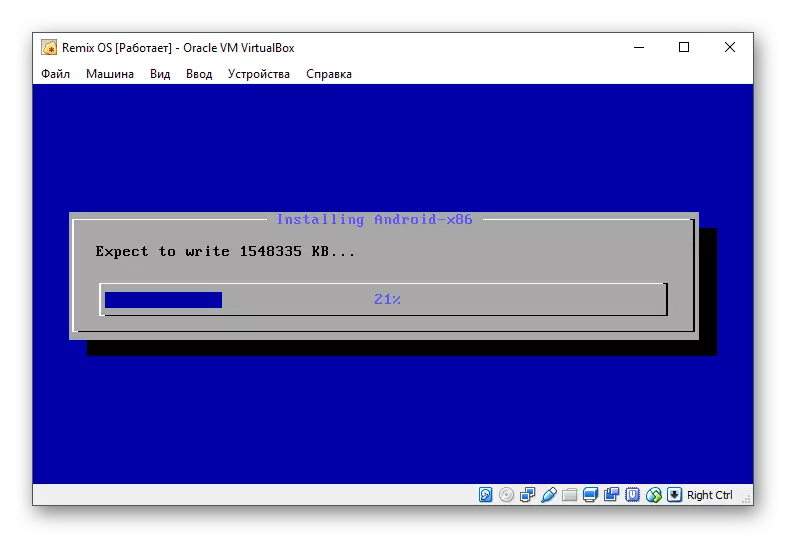
- Nan fen enstalasyon an, ou pral mande yo kontinye telechaje oswa rdemare. Chwazi yon opsyon pratik - anjeneral pa gen okenn rdemare obligatwa.
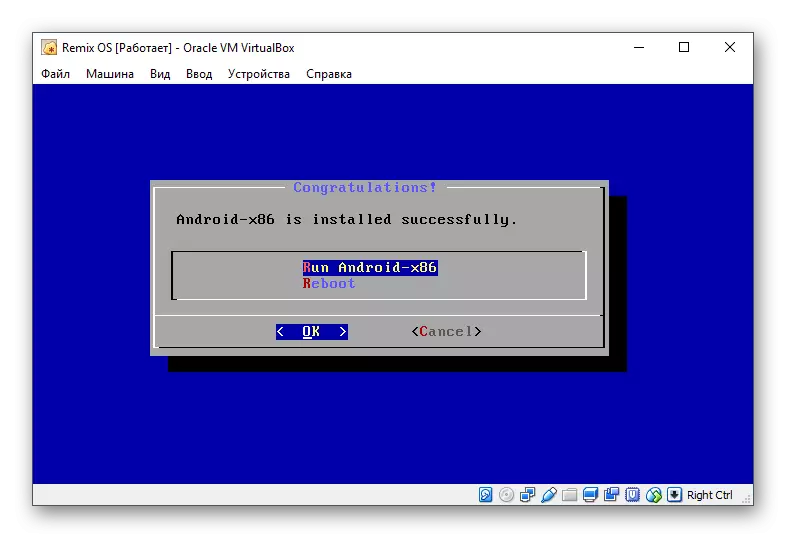
- Loading nan premye nan OS la ap kòmanse, ki ka dire yon kèk minit.
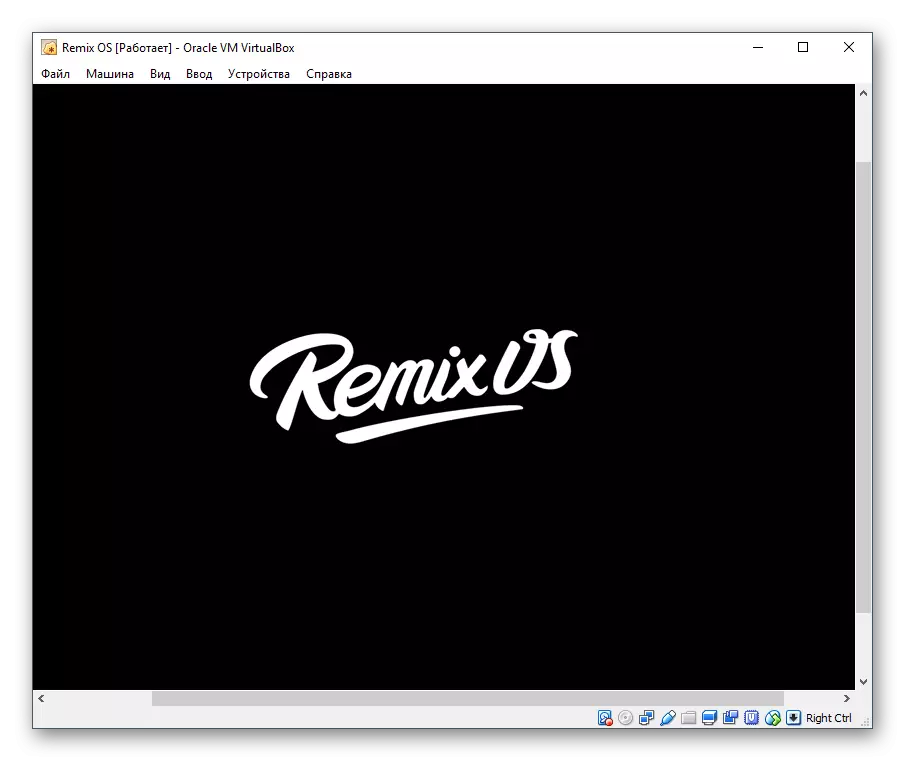
- Yon fenèt akeyi ap parèt.
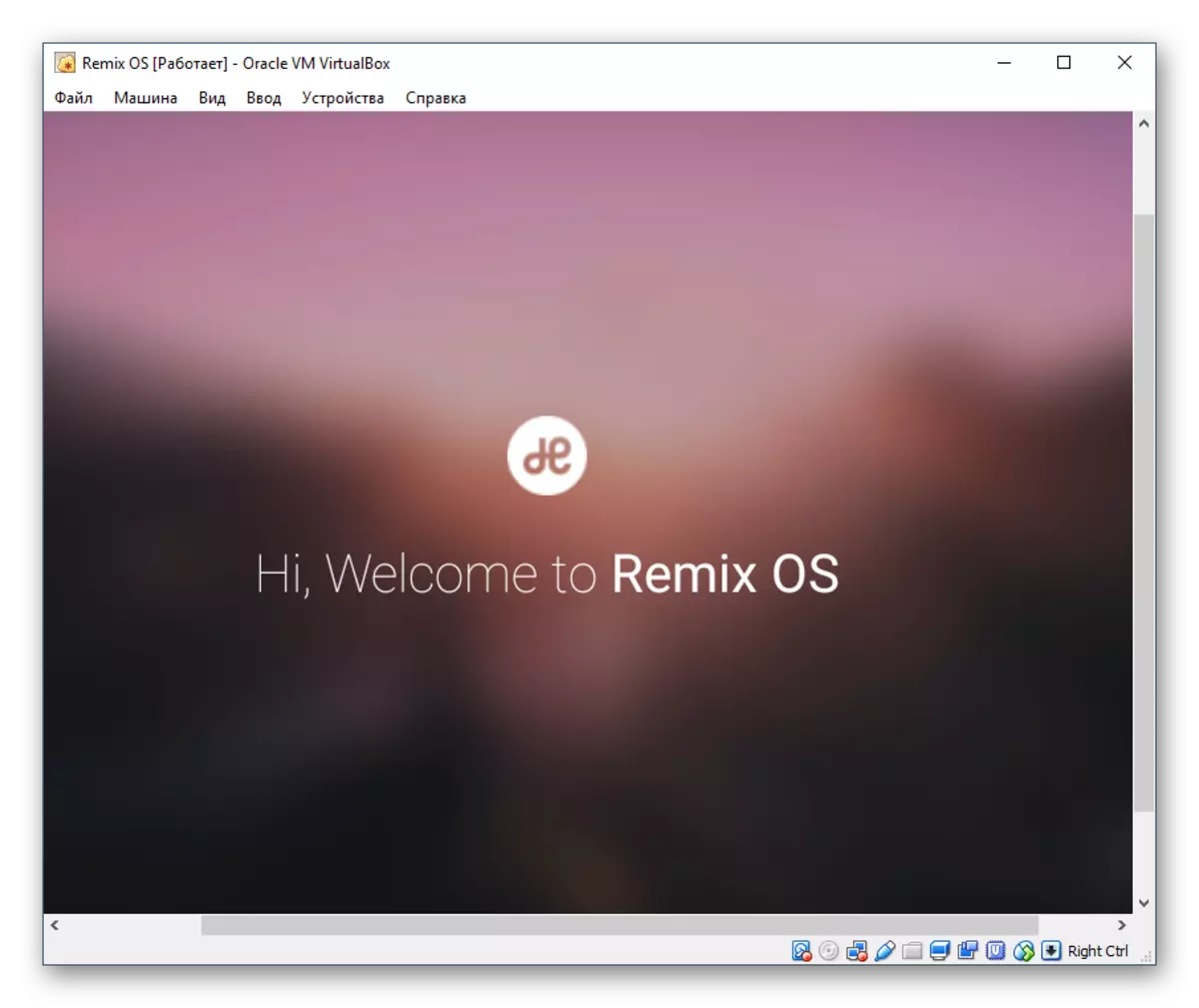
- Sistèm nan pral pwopoze yo chwazi yon lang. Se sèlman 2 lang ki disponib - angle ak Chinwa nan de varyasyon. Chanje lang lan nan Ris nan tan kap vini an ka andedan OS nan tèt li.
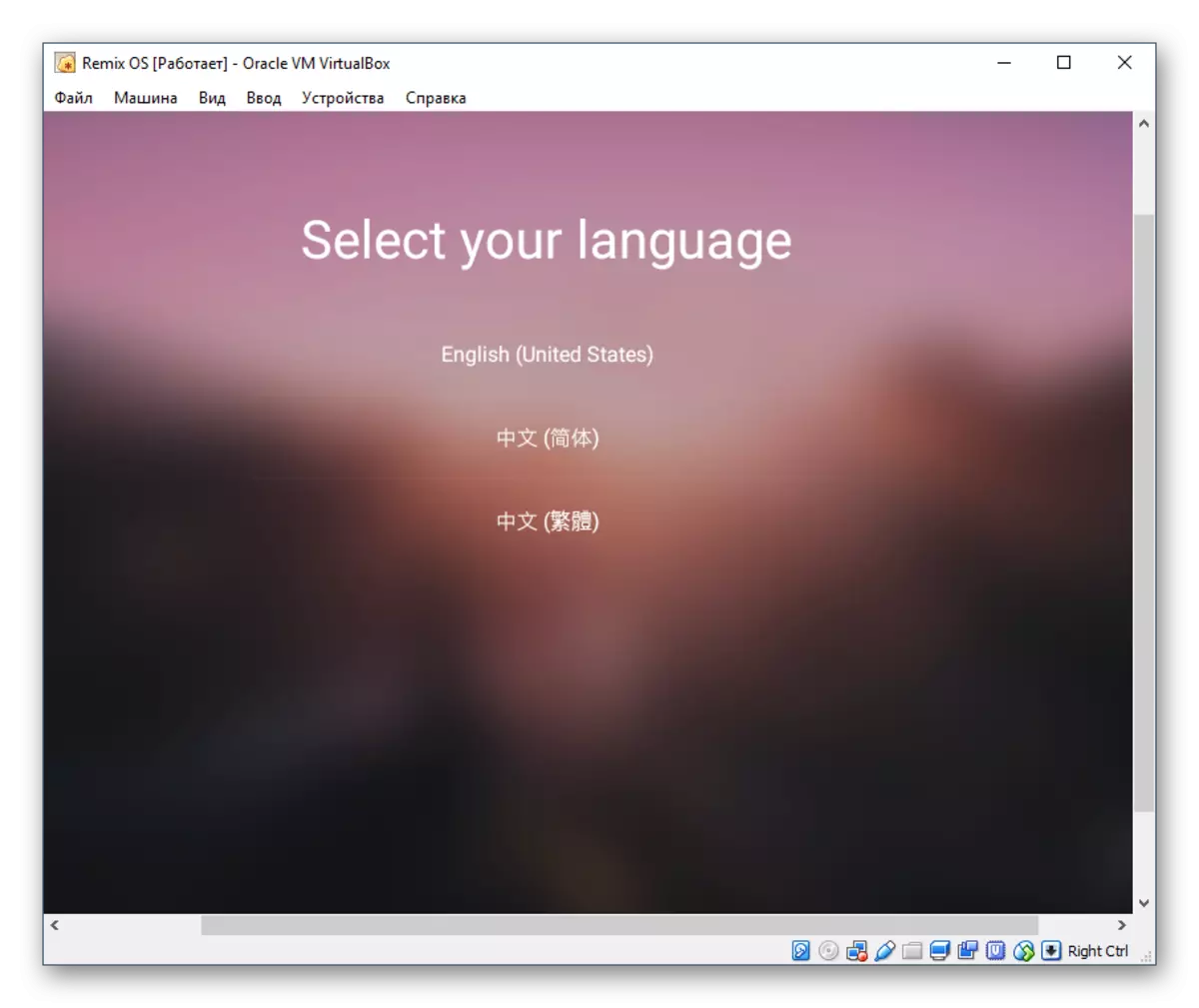
- Pran kondisyon ki nan Akò Itilizatè pa klike dakò.
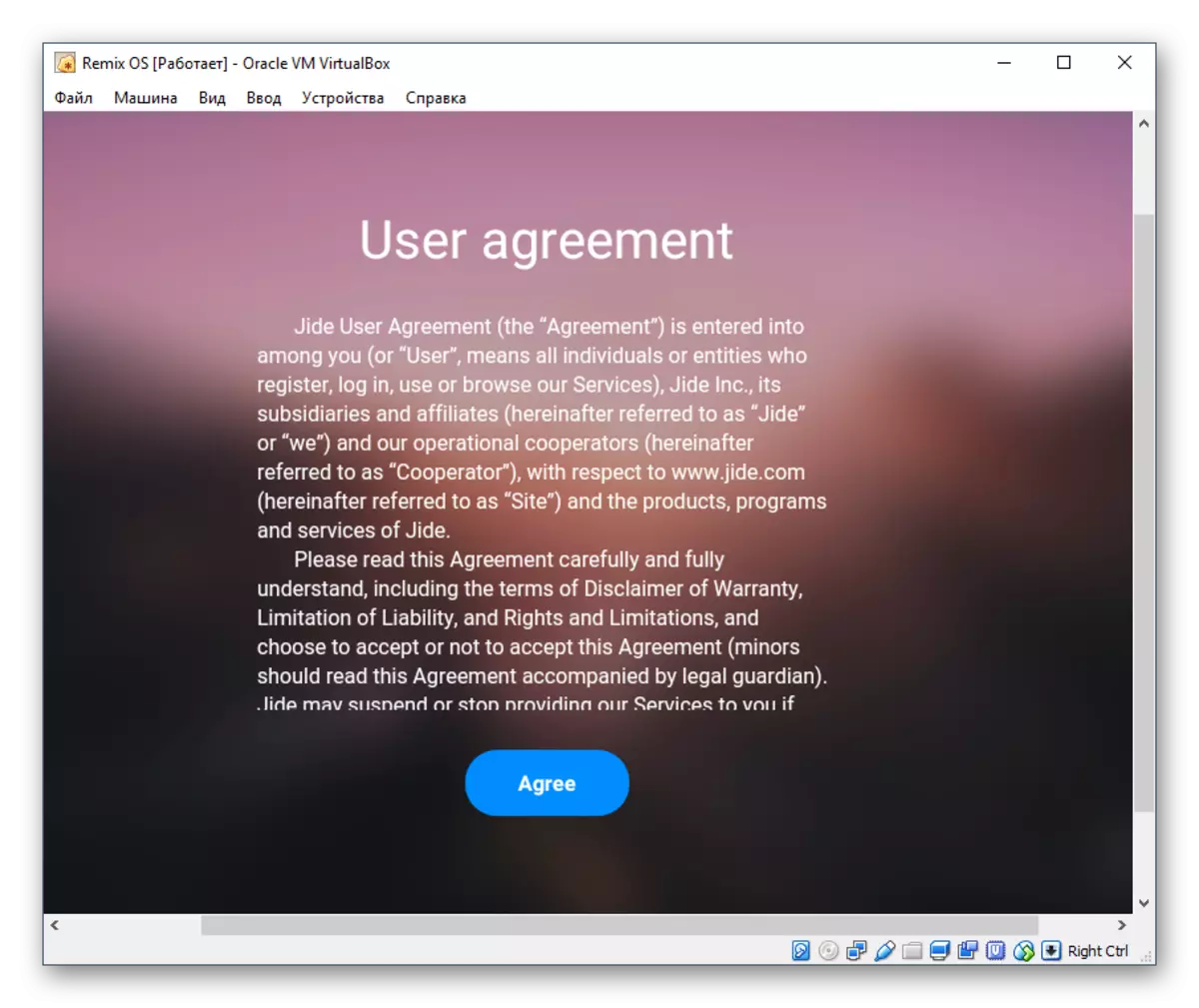
- Yon etap ak anviwònman Wi-Fi yo ap louvri. Chwazi "+" icon nan nan kwen anwo dwa yo ajoute yon rezo Wi-Fi, oswa klike sou "Sote" nan sote etap sa a.
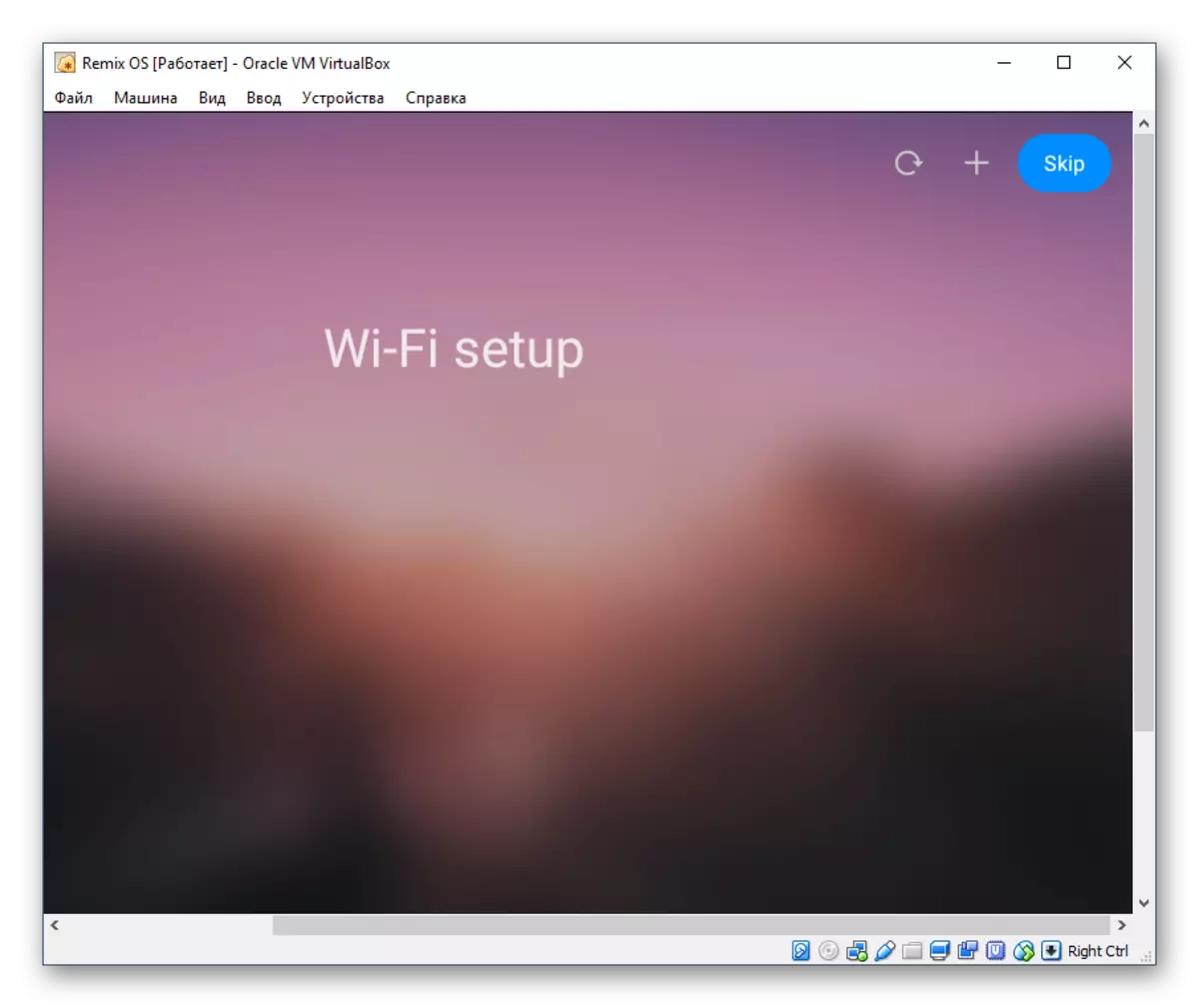
- Peze kle a antre.
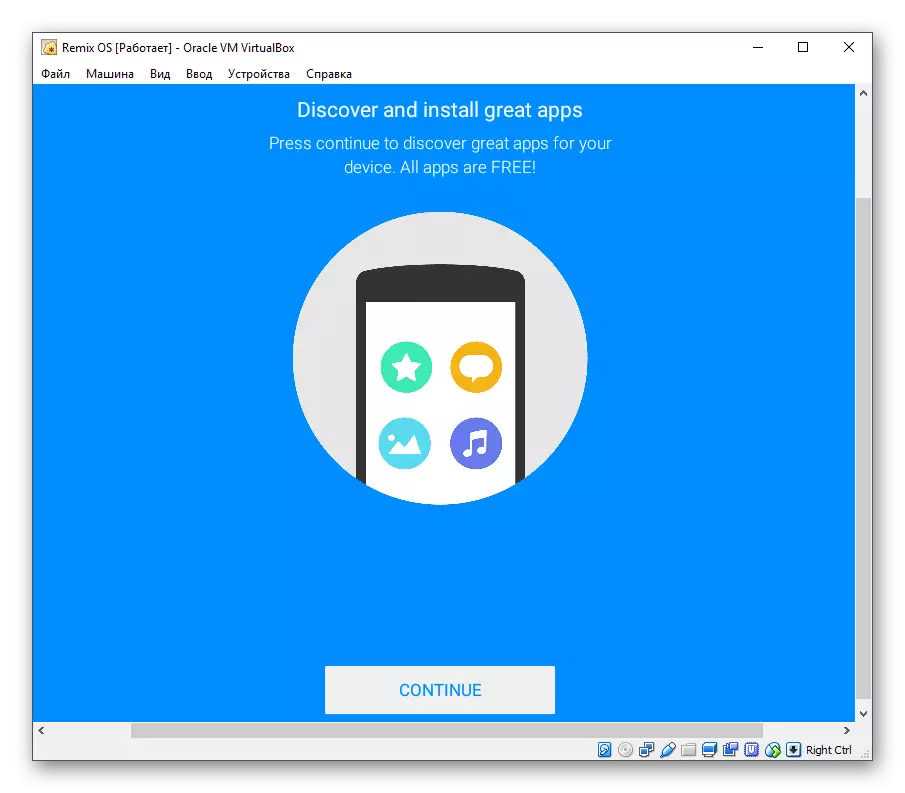
- Li pral pouse nan etabli divès kalite aplikasyon popilè. Nan koòdone sa a, ki kurseur a te deja parèt, men li ka konvenyan yo sèvi ak - pou avanse pou pi li andedan sistèm lan, ou pral bezwen kranpon bouton an sourit kite.
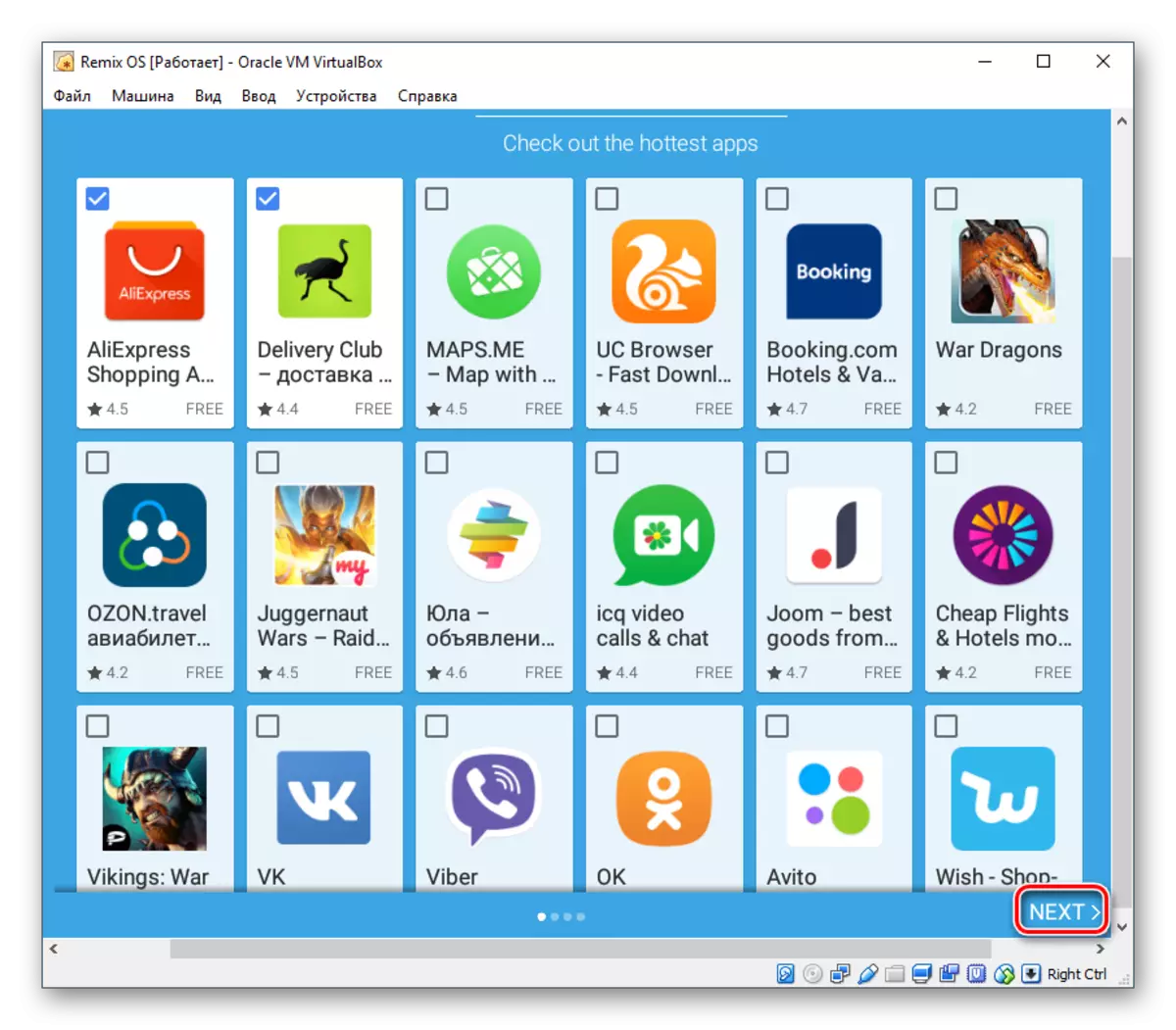
Aplikasyon chwazi yo pral parèt, epi ou ka mete yo pa klike sou bouton an "Enstale". Oswa ou ka sote etap sa a epi klike sou "Fini".
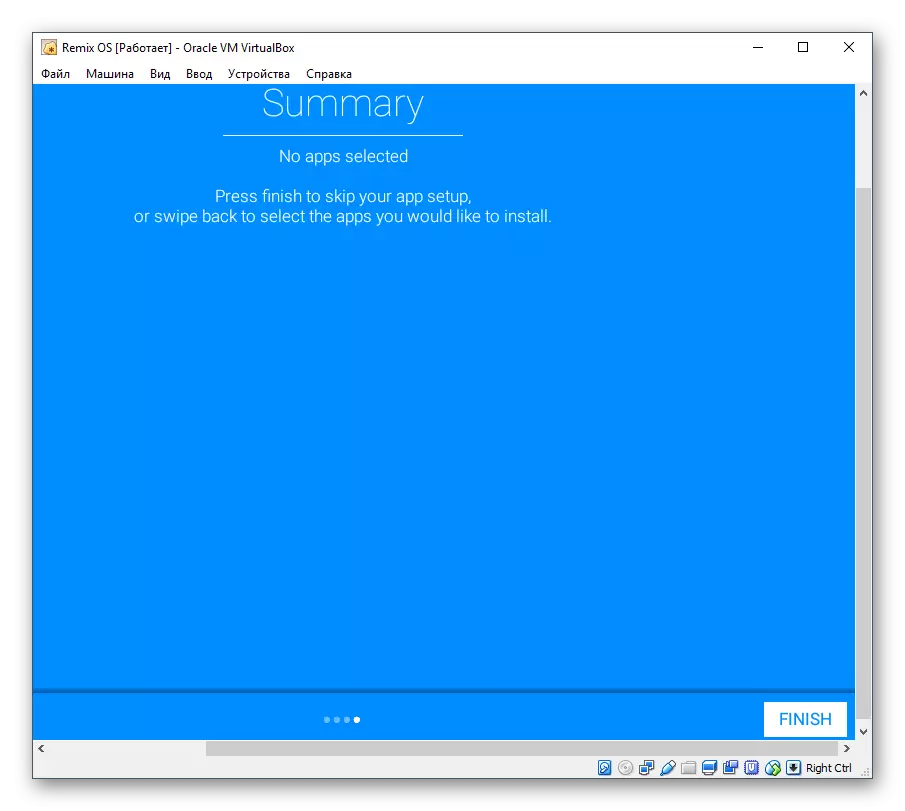
- Sou òf la yo aktive Google Jwe Sèvis Kite yon tik si ou dakò, oswa retire li, ak Lè sa a klike sou "Next".
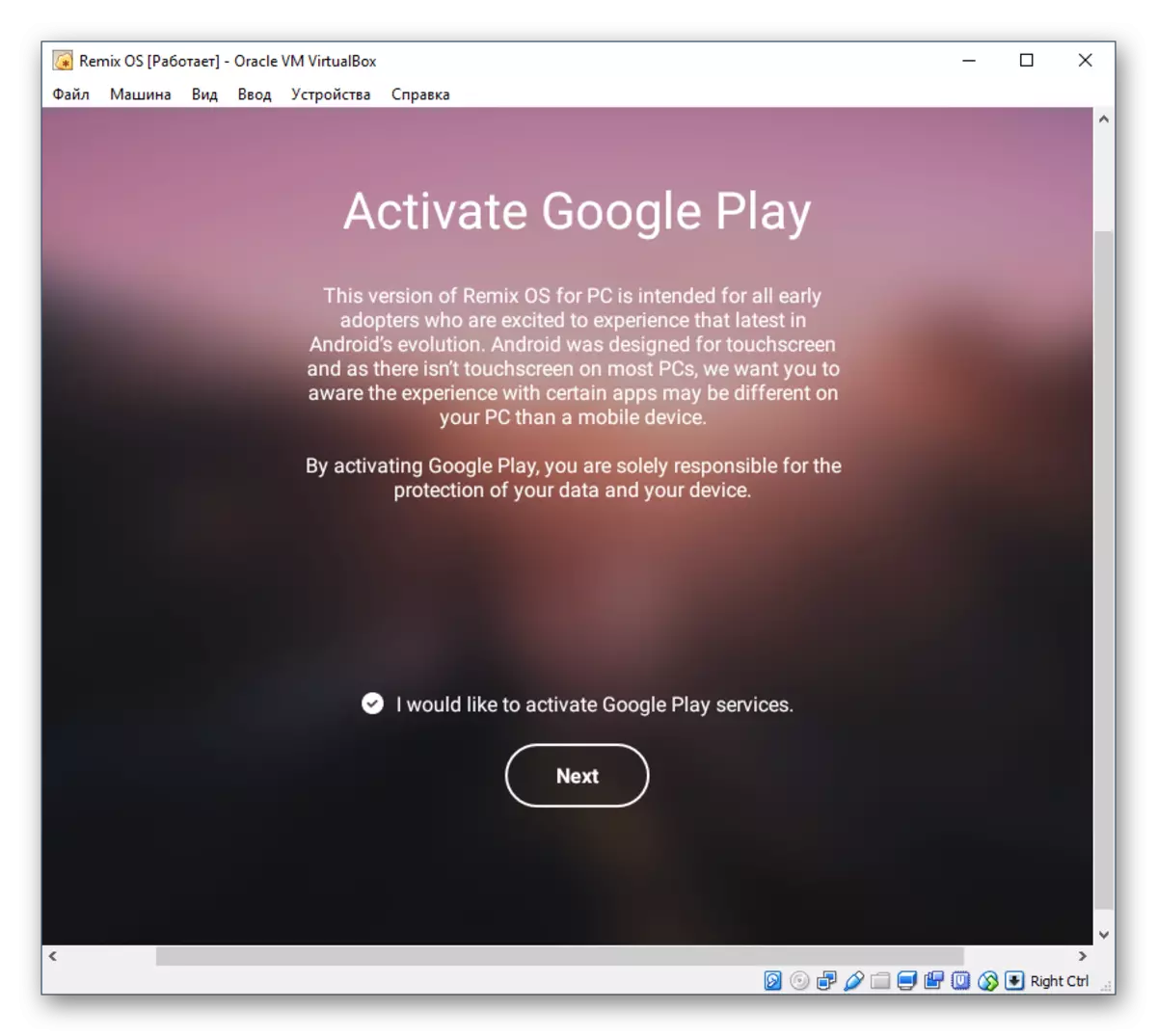
Tout etap enstalasyon pli lwen yo fèt lè l sèvi avèk antre nan ak flèch monte-desann ak dwa-a-kite.
Sa a se ranpli sou sa a, epi ou jwenn nan Desktop la nan Remix OS sistèm nan fonksyone.
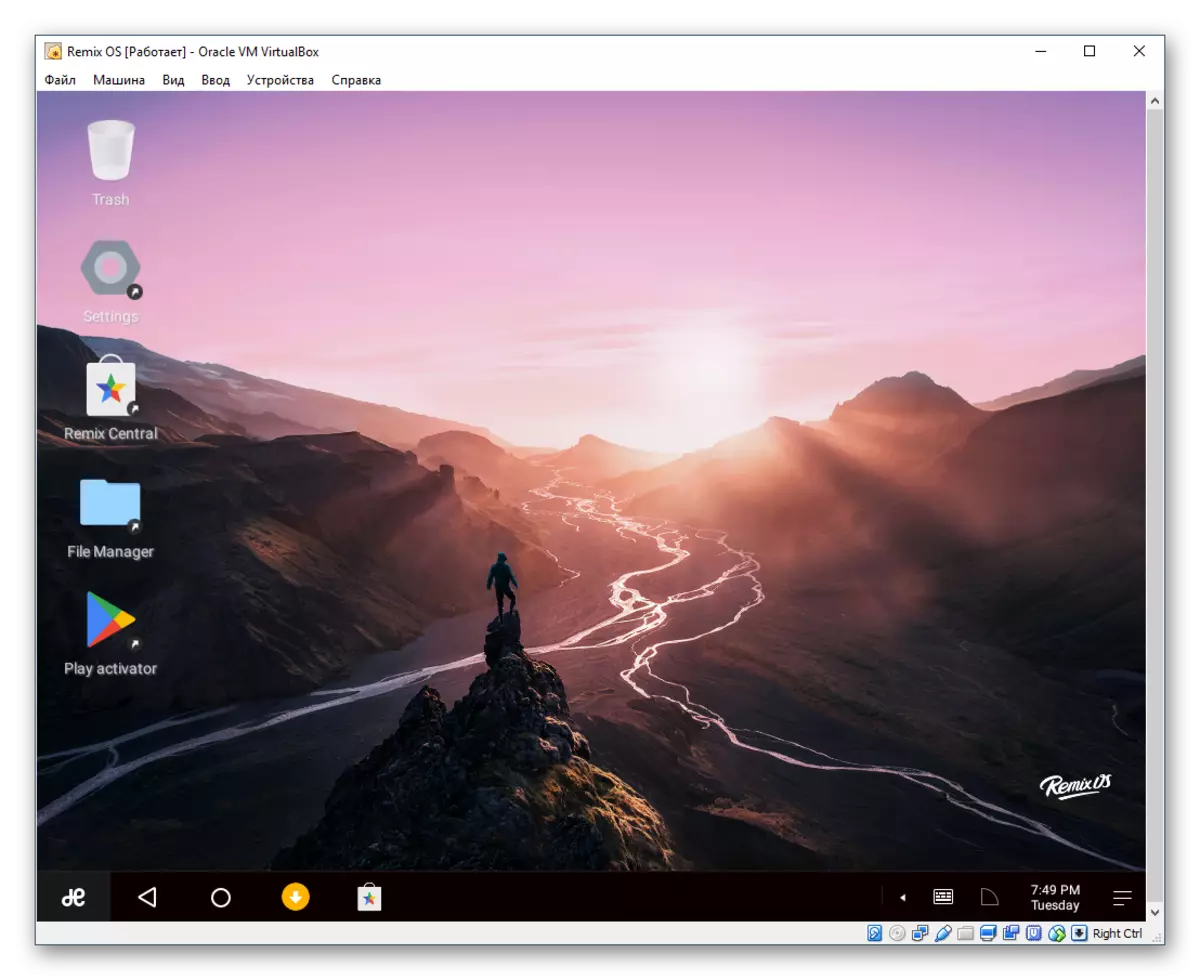
Ki jan yo kòmanse Remix OS apre enstalasyon
Apre ou fin fèmen machin nan vityèl ak Remix eksplwatasyon ak vire sou li ankò, yo pral fenèt la enstalasyon ap parèt ankò olye pou yo charjeur a fouye. Plis telechaje OS sa a nan mòd abityèl la, fè bagay sa yo:
- Ale nan anviwònman yo nan machin nan vityèl.
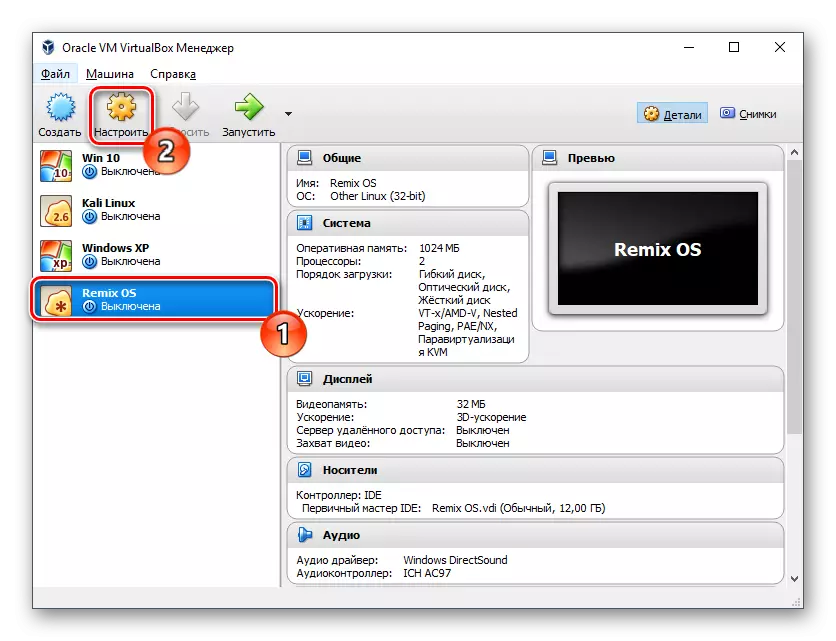
- Chanje nan "medya" tab la, mete aksan sou imaj la ke ou itilize yo enstale eksplwatasyon an, epi klike sou icon nan retire.
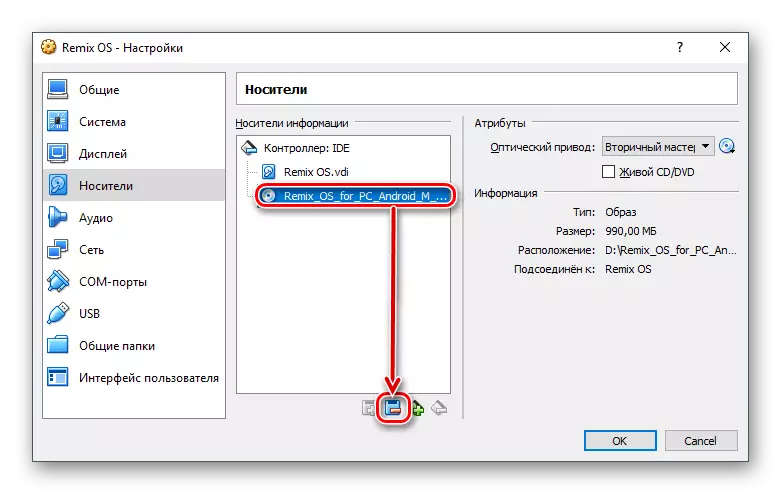
- Nan kesyon an, ou sèten efase, konfime aksyon ou.

Apre ekonomize anviwònman yo, ou ka kouri Remix OS ak travay ak charjeur fouye.
Malgre lefèt ke Remix OS gen yon koòdone menm jan ak Windows, fonctionnalités li yo se yon ti kras diferan de android. Malerezman, depi Jiyè 2017, Remix OS p ap mete ajou ak sipòte pa devlopè yo, kidonk, ou pa ta dwe rete tann pou dènye ak sipòte sistèm sa a.
